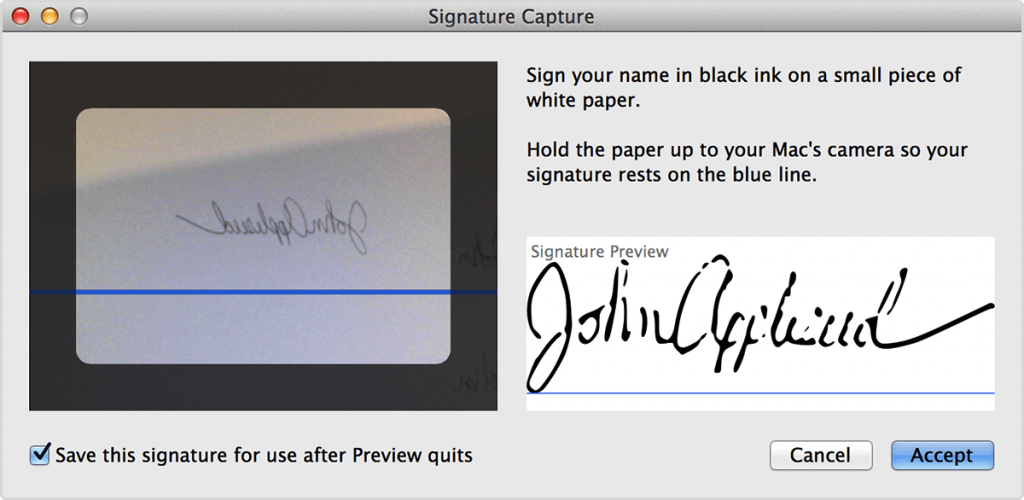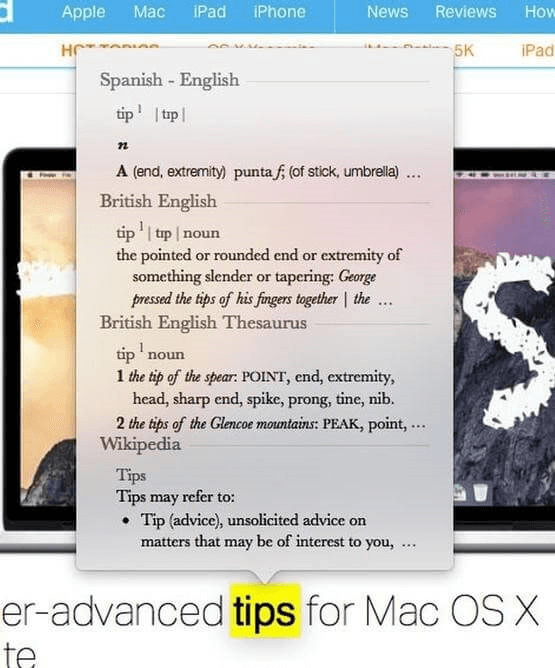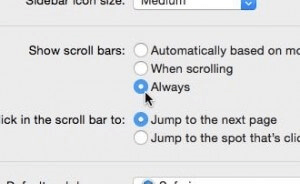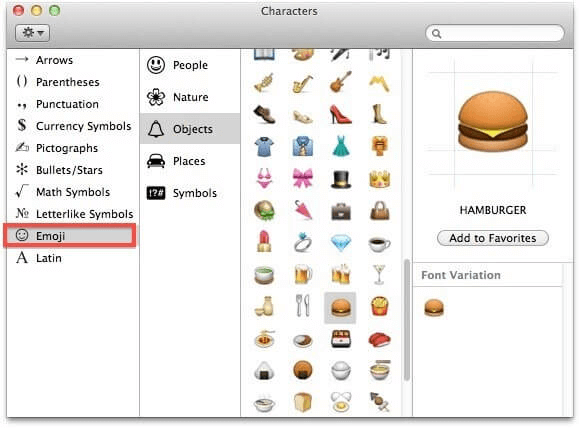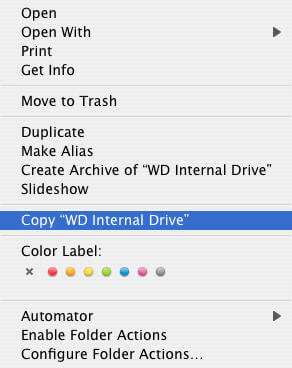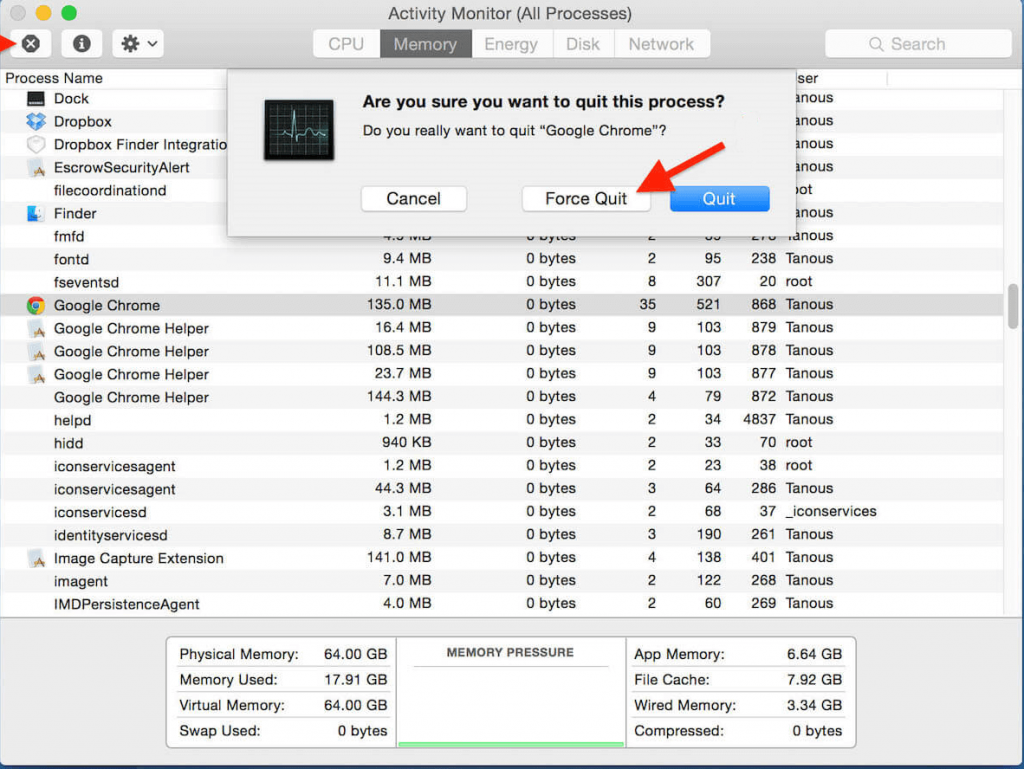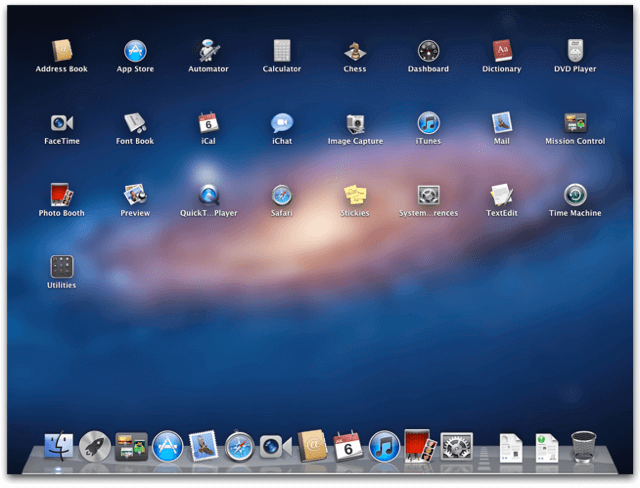Varu derēt, ka nezināt, ka tas viss ir iespējams ar jūsu Mac datoru .
Es izmantoju Mac jau ilgu laiku, taču joprojām dažas no tā funkcijām mani pārsteidz, kad ar tām saskaros. Mac ir pārsteidzošs un veiktspējas ziņā daudz progresīvāks par vidējo sistēmu. Tam ir dažas slēptas funkcijas, kas jums jāzina, lai efektīvāk izmantotu Mac datoru
Tātad, šeit ir daži Mac padomi, triki un laika taupīšanas līdzekļi, kas jums varētu patikt, un tie padarīs Mac lietošanu vēl pārsteidzošāku. Visas šīs funkcijas ir “paslēptas” jūsu Mac datorā. Lai tos izmantotu, jums nav nepieciešama papildu programmatūra.
Lasiet arī: 15 labākās video rediģēšanas programmatūras operētājsistēmai Mac 2017. gadā
1. Mapju sapludināšana
Varat viegli sapludināt divas mapes, izmantojot slēpto sapludināšanas opciju. Lai tai piekļūtu, turiet nospiestu iespēju taustiņu, velkot un nometot mapi tajā pašā vietā. Jūs redzēsit dialoglodziņu ar pogu Sapludināt. Noklikšķiniet uz Apvienot mapes, lai pabeigtu uzdevumu. Kad tas būs izdarīts, tiks izveidota jauna mape ar avota un mērķa mapēm.
2. Parakstīt PDF failus priekšskatījumā
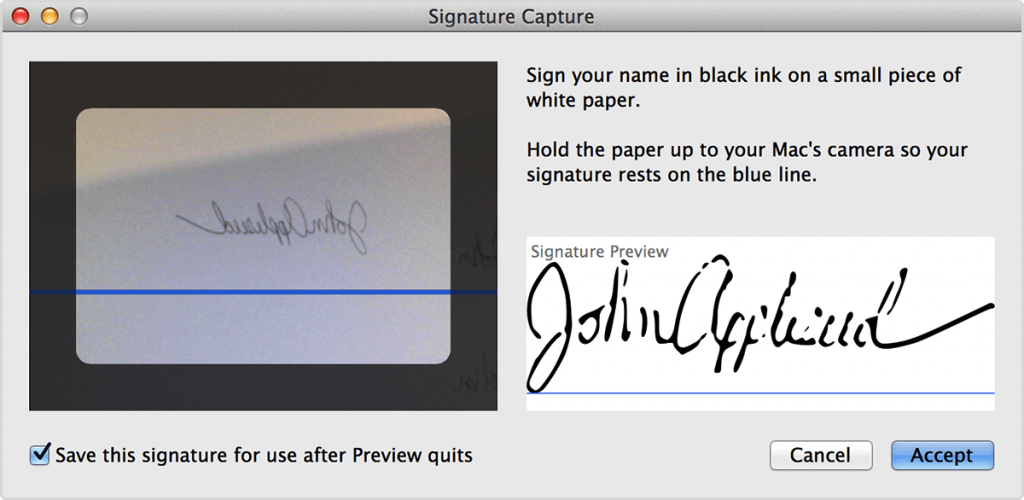
Mac ir ļoti ērta funkcija, kas atvieglo digitālo dokumentu parakstīšanu bez digitālā paraksta. Lai parakstītu, jums ir nepieciešams Mac klēpjdators vai Magic Trackpad, vai arī jums vienkārši jāparakstās uz balta papīra, turiet to sistēmas kameras priekšā, novietojiet to rindā un noklikšķiniet uz Pieņemt.
Otrs veids ir vilkt PDF failu sūtāmajā e-pastā. Virziet kursoru virs PDF faila augšējā labajā stūrī, un jūs redzēsiet nelielu pogu, noklikšķiniet uz tās, lai iegūtu diapazona iezīmēšanas opciju, tostarp vienu dokumentu parakstīšanai.
Lai saglabātu parakstus turpmākai lietošanai, noklikšķiniet uz “Saglabāt šo parakstu lietošanai pēc priekšskatījuma aizvēršanas”.
Lasiet arī: 10 labākie dublikātu meklētāja rīki operētājsistēmai Mac 2017
3. Ātra piekļuve vārdnīcai
Bieži vien, lasot kaut ko, mēs vēlamies uzzināt vārda nozīmi vai tā definīciju, bet pārbaudīt, vai mēs nevēlamies atvērt tīmekļa pārlūkprogrammu un meklēt, ko tas patiesībā nozīmē.
Mac to visu zina un ir padarījis to vienkāršu. Varat piekļūt vārdnīcai, izmantojot žestu maršrutu. Lai atvērtu vārdnīcu, vienkārši virziet kursoru virs vārda un vienreiz pieskarieties skārienpaliktnim ar trim pirkstiem vienlaikus. Lai pārbaudītu, vai funkcija ir iespējota, sistēmas preferencēs noklikšķiniet uz preferenču rūts Trackpad. Pārbaudiet to cilnē "Norādīt un noklikšķiniet". Tam vajadzētu būt trešajam vienumam sarakstā.
4. Tulkot uz un no spāņu, vācu u.c
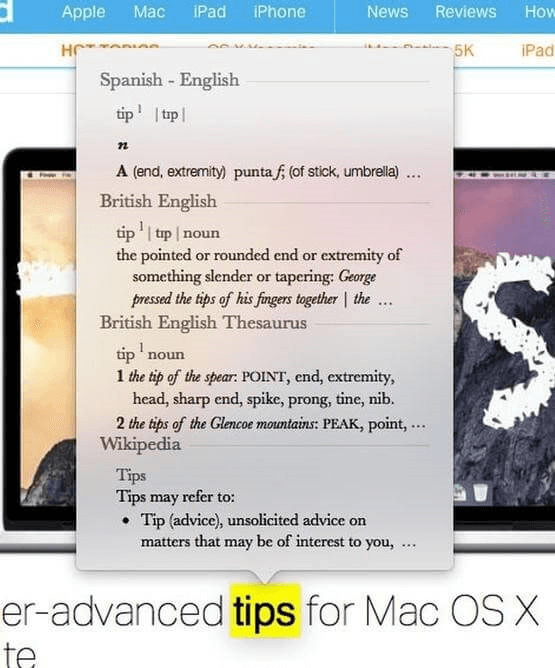
Vārdnīca ir pieejama ne tikai jūsu dzimtajā valodā, bet arī to var izmantot tulkošanai. Lai to izdarītu, atveriet lietotni Vārdnīca, meklējot to programmā Spotlight, cmd+Space, tagad atveriet paneli Preferences, izmantojot Cmd+, un tagad atlasiet vajadzīgās valodas.
Lai atvērtu Spotlight, noklikšķiniet uz palielināmā stikla ikonas izvēlnes joslas augšējā labajā stūrī vai nospiediet Command-Space no jebkuras programmas.
Varat pievienot bieži lietoto valodu, piemēram, spāņu/angļu vārdnīcu, lai atvieglotu tulkojumus, kad rakstāt spāņu valodā.
Kad spāņu valodas vārdnīca ir aktivizēta, lielākajā daļā lietotņu varat meklēt jebkuru vārdu, ar peles labo pogu noklikšķinot uz tā un atlasot opciju “Uzmeklēt” vai novietojot peles kursoru virs tā un pieskaroties Ctrl+Cmd+D.
Lasiet arī: Kā atrast un noņemt dublētus fotoattēlus Mac datorā
5. Ritjoslu atjaunošana
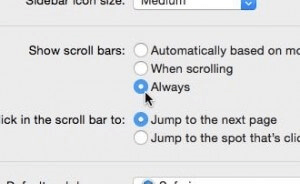
Ja saturs neatbilst lapas izmēram, ritjosla palīdz skatīt visu tekstu, virzoties uz augšu un uz leju. Bet šķiet, ka Mac datorā trūkst šo ritjoslu. Nē, viņi nav klāt, bet paslēpti. Jums vienkārši jāveic noteiktas darbības, lai tās būtu redzamas.
- Noklikšķiniet uz Apple izvēlnes ekrāna augšējā kreisajā stūrī, pēc tam atlasiet System Preferences.
- Pēc tam atlasiet rūti Vispārīgās preferences; tas ir pats pirmais, augšpusē.
- Zem virsraksta “Rādīt ritjoslas” ir trīs opcijas: “Automātiski, pamatojoties uz ievades ierīci”, “Ritinot” un “Vienmēr”.
- Iet uz priekšu un atlasiet pēdējo opciju “Vienmēr”. Jūs esat pabeidzis!
6. Iebūvēta emocijzīme
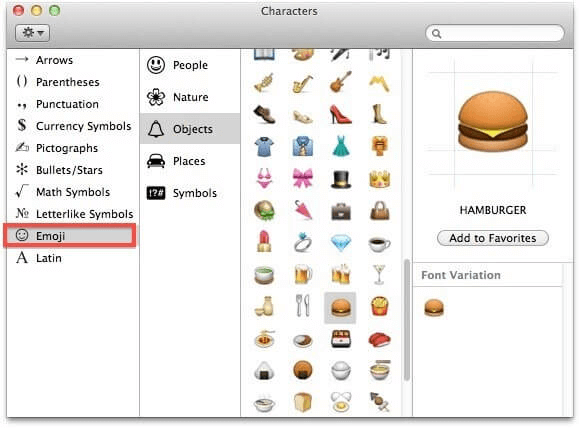
Mēs izmantojam emocijzīmes, lai paustu emocijas, idejas, domas savā iPhone, bet jūs varat darīt to pašu operētājsistēmā Mac, ātri pieskaroties tastatūras pogai.
- Novietojiet kursoru uz jebkura teksta lauka, kurā vēlaties ievietot emocijzīmi.
- Tagad nospiediet tastatūras taustiņus Command un Control . Pēc tam nospiediet atstarpes taustiņu, lai palaistu rakstzīmju paleti.
- Noklikšķiniet uz Emoji ikonas sānjoslā rakstzīmju loga kreisajā pusē.
Ir dažādas emocijzīmes, kas iedalītas vairākās kategorijās: smaidiņi un cilvēki, dzīvnieki un daba, ēdieni un dzērieni, aktivitātes, ceļojumi un vietas, objekti, simboli un karogi.
- Veiciet dubultklikšķi uz emocijzīmes, kuru vēlaties izmantot, un tā tiks ievietota kursora virzienā.
- Kad esat pabeidzis, aizveriet to, noklikšķinot uz sarkanā aizvēršanas loga
Lasiet arī: 10 labākās video pārveidotāja programmatūras operētājsistēmai Mac 2017
7. Runas pārvēršana tekstā
Diktēšana operētājsistēmā Mac OS darbojas negaidīti labi. Jums tikai divas reizes jānospiež funkciju taustiņš (fn) un jāsāk runāt. Lai pārvērstu runu par tekstu, vēlreiz nospiediet taustiņu f.
Šeit pārsteigums nebeidzas. Ir vēl viena funkcija ar nosaukumu Uzlabotā diktēšana. Šī funkcija ļauj ne tikai izmantot visas diktēšanas funkcijas bezsaistē , bet arī saņemt reāllaika atsauksmes, veikt rediģēšanu ierakstīšanas laikā un pēc tam turpināt diktēt tekstu. Tas ir daudz ātrāk, jūs varat diktēt garākus teikumus vienā piegājienā. Bet ir āķis. Bezsaistes diktēšanas pakotne ir aptuveni 700 MB, tāpēc jūsu Mac datorā ir jābūt brīvai vietai.
Lai iespējotu uzlaboto diktēšanu, vienkārši atveriet sadaļu Iestatījumi > Diktēšana un runa un pēc tam atzīmējiet izvēles rūtiņu Lietot uzlaboto diktēšanu. auto
8. Vārdu automātiskā pabeigšana
Neatkarīgi no tā, cik labi jūs pārzināt vārdus, to pareizrakstība var radīt neskaidrības. Šī funkcija palīdz automātiski labot nepareizi uzrakstītus vārdus. Lai atvērtu automātiskās pabeigšanas izvēlni, nospiediet taustiņu F5 vai Option+Escape.
Lietojot iPhone vai iPad, teikuma pirmais vārds tiek automātiski rakstīts ar lielo burtu, un pēc atstarpes nospiešanas tiek automātiski pievienots punkts. Bet šī funkcija ir jāiespējo. Lai to izdarītu, dodieties uz Sistēmas preferences > Tastatūra > Teksts un atlasiet: "Automātiski lietot vārdus ar lielo burtu" un "Pievienot punktu ar dubulto atstarpi".
9.Atvērta faila kopēšana
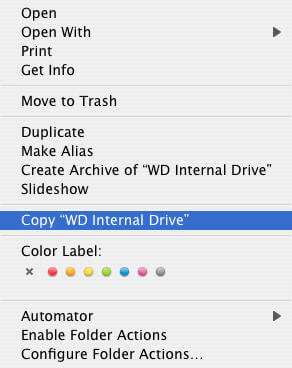
Lai izveidotu atvērta faila kopiju, jums nav jāmeklē opcija Saglabāt kā, kā to darāt sistēmā Windows. Lai izveidotu kopiju, jums jānoklikšķina uz faila nosaukuma. Jūs redzēsit nolaižamo izvēlni un opcijas kopiju, atlasot šo opciju, varat replicēt failu.
Lasiet arī: Labākais EXIF datu redaktors operētājsistēmai Mac: fotoattēlu Exif redaktors
10. Atbrīvojiet RAM, izslēdzot darbojošās programmas
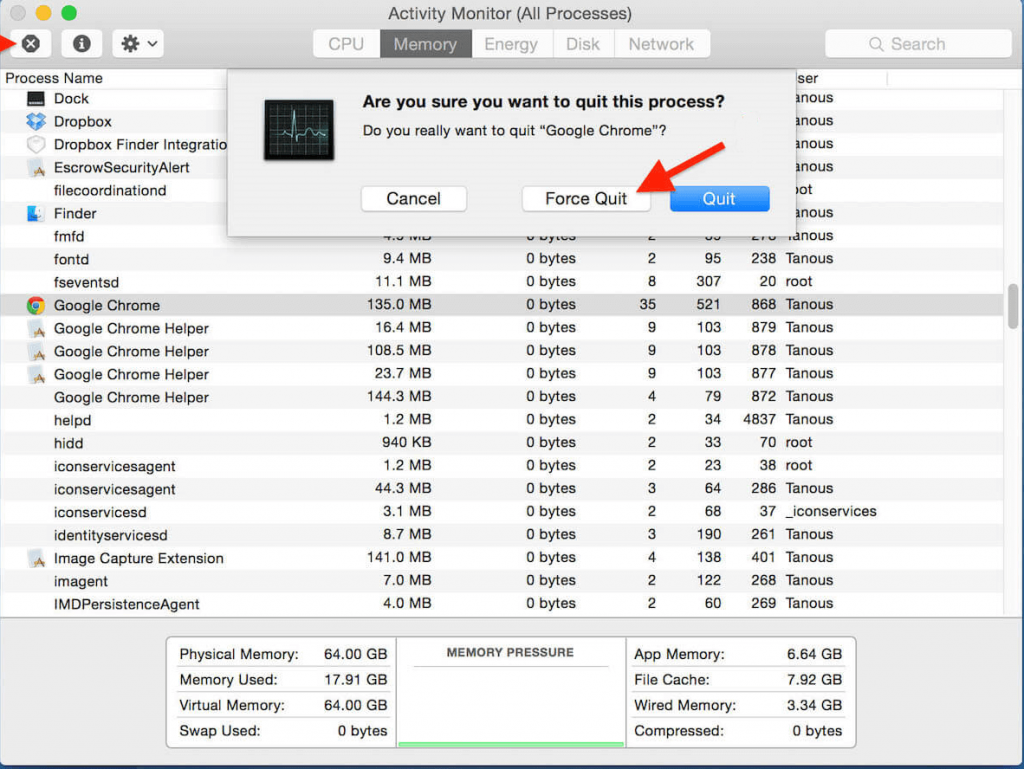
Mums ir nepieciešama RAM, lai optimizētu MAC izmantošanu. Lai atbrīvotu vietu RAM, aizverot darbojošās lietotnes, turiet nospiestu Command+Option+Escape, tiks parādīts logs Force Quit. Atlasiet programmu, kuru vēlaties aizvērt, un, nospiežot Q, varat aizvērt jebkuru programmu, kas darbojas, un, nospiežot H, tā tiks paslēpta.
11. Netraucēt
Paziņojuma saņemšana katru reizi, kad tiek saņemts jauns ziņojums vai atjauninājums, ir nomākta, kad veicam svarīgu darbu vai atpūšamies. Bet neuztraucieties, paziņojumu centru var iestatīt uz “Netraucēt”, kad vien nevēlaties traucējumus. Kad to ieslēdzat, vienu dienu nesaņemsit nekādus paziņojumus.
- Izvēlieties Apple izvēlni > Sistēmas preferences, pēc tam noklikšķiniet uz Paziņojumi.
- Kreisajā pusē esošā saraksta augšdaļā atlasiet Netraucēt.
- Labajā pusē atlasiet, kad izslēgt visus paziņojumus.
12. Izdzēsiet lietotnes no palaišanas paneļa
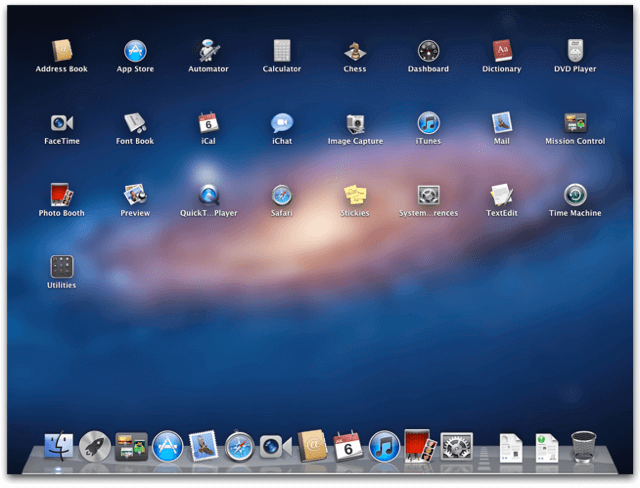
Varat izdzēst lietotnes no Finder un pat veikt to pašu uzdevumu no Launchpad. Tas parāda visas jūsu Mac datorā instalētās lietotnes. Lai dzēstu vecās lietotnes drošā un daudz vienkāršā veidā, atveriet Launchpad un turiet nospiestu ikonu, līdz redzat ikonas šūpošanos. Blakus katrai lietotnei būs redzams krustiņš. Noklikšķiniet uz pogas X, lai droši atinstalētu lietotni.
13. Failu priekšskatījums
Šī opcija palīdz automātiski parādīt vairāk nekā vienu failu. Varat pievienot failus vai lapas dokumentam, kas jau ir atvērts.
Varat arī apvienot PDF failus.
Iestatiet failu atvēršanas preferences
- Izvēlieties Priekšskatījums > Preferences un pēc tam noklikšķiniet uz Vispārīgi.
- Atlasiet opciju “Atverot failus”:
- Atvērt visus failus vienā logā: izmanto vienu logu visiem failiem, kurus atverat priekšskatījumā, neatkarīgi no to atvēršanas brīža.
- Atvērt failu grupas vienā logā: tiek izmantots viens logs katrai failu kopai, ko vienlaikus atverat priekšskatījumā.
- Atvērt katru failu savā logā: izmanto vienu logu katram failam.
Atveriet failu grupu
- Lai atvērtu vairākus failus no Finder, atlasiet to ikonas (izmantojiet Command-klikšķi vai Shift-klikšķi), pēc tam velciet tos uz priekšskatījuma ikonu vai izvēlieties Fails > Atvērt ar > Priekšskatījums.
- Lai atvērtu failus no priekšskatījuma, izvēlieties Fails > Atvērt, pēc tam atlasiet vairākus failus vai mapi.
Pievienojiet failus atvērtam dokumentam
- Izvēlieties Skatīt > Sīktēli.
- Velciet failus uz loga sānjoslu.
Nav iespējams ietvert katru padomu vai triku vienā rakstā. Bet neuztraucieties, jo mēs drīzumā atgriezīsimies ar citu sarakstu, tāpēc sekojiet līdzi informācijai.
Skatieties šo vietu, lai uzzinātu vairāk šādu lielisku Mac padomu un triku.